Cara Menggunakan Total Commander Di PC
Kali ini saya berkesempatan membahas mengenai cara menggunakan Total Commander di PC. Sama halnya dengan Android Commander yang pernah saya bahas kemarin.
Total Commander ini bisa digunakan layaknya root explorer dan terminal emulator dengan antar muka GUI untuk mengakses perangkat Android kita melalui PC ataupun Laptop.
Apa itu Total Commander
Total Commander dibuat oleh Christian Ghisler dimana memiliki fungsi dasar sebagai File Manager di Windows dengan berbagai plugin kita akan lebih mengoptimalkan kemampuan software ini seperti extract file zip/rar/7zip, split dan join file, multi renamer, FTP/STP, access cloud service, bahkan bisa akses folder system Android kita dan mungkin masih banyak lagi.
Dari kesemua fitur yang ada disini saya hanya membahas mengenai cara menggunakan Total Commander untuk akses Android melalui PC / Laptop dengan OS Windows.
Saya sendiri masih tergolong baru menggunakan tool ini, Total Commander ini saya install di PC karena ingin porting ROM Nougat buat Redmi 5A seperti yang sudah saya share ROM Funtouch dan ROM ZenUI Redmi 5A.
Seperti yang saya bilang bahwa Android Commander yang biasa saya gunakan untuk membantu aktifitas porting sebuah ROM sudah tidak bisa digunakan lagi pada Android Nougat. Makanya saya beralih menggunakan tool Total Commander tapi kalau kamu menggunakan Android Marsmallow ke bawah saya merekomendasikan menggunakan Android Commander.
Dengan kamu bisa mengakses folder sistem Android kamu melalui PC dengan bantuan Total Commander, akan memudahkan kita untuk copy, push, rename, modif build.prop, menghapus, membaca log, Reboot, Screenshot.
Persyaratan Menggunakan Total Commander
- Perangkat PC/Laptop OS Windows XP/7/8/10
- Kabel USB berkualitas baik
- Android kamu harus sudah di root apabila ingin mengakses file sistem
- Aktifkan USB Debugging di Android yang akan kalian gunakan. Buka Setelan – Opsi Pengembang – USB Debugging. Lihat cara mengaktifkan USB Debugging di Xiaomi, Vivo, OPPO, Huawei, LG, ASUS
Apa saja bahan yang di butuhkan?
- Software Windows Total Commander
- Android ADB Plugin Total Commander
- Aplikasi ADBD Insecure – Kalau ingin mengakses folder sistem Android yang kamu gunakan harus install aplikasi ini di Androidnya. Aplikasi ini berfungsi untuk merubah secure adbd menjadi insecure adbd. Tanpa ini meski Android kamu sudah di root kamu tidak akan bisa merubah atau menambahkan sesuatu di dalam folder sistem. Terkecuali kamu menggunakan kustom kernel yang sudah di enable ADB insecure.
Cara Menggunakan Total Commander Untuk Akses Android
- Install Total Commander di PC/Laptop Windows
- Extract ADB Plugin di folder yang mudah diingat, atau bikin folder tersendiri
- Buka Total Commander pilih Configuration – Options – Plugin
- Pilih file system plugins (.WFX) dan klik tombol Configure
- Klik ADD dan cari folder yang berisi ADB Plugin yang telah di extract tadi. Kalau kamu menggunakan Total Commander 32-bit pilih ADBPlugin.wfx kalau 64-bit pilih ADBPlugin.wfx64 kemudian klik OK.
- Sekarang buka Android kalian dan aktifkan USB Debugging
- Buka aplikasi adb insecure, aktifkan Enable at Boot dan Enable insecure adbd
- Hubungkan Android ke PC/Laptop dengan kabel USB
- Pada Total Commader pilih Network – ADB
Nah, sekarang kamu sudah bisa mengakses folder sistem Android yang kamu gunakan. Untuk memasukan sebuah file sistem kamu tinggal drag n drop filenya dan untuk set permission pilih File kemudian Change attributes.
Problem Solusi
- Apabila kamu menambah file ke sistem jangan lupa untuk set permissionnya terkecuali menimpa file otomatis akan ikut permission file yang lama.
- Kalau masih tetap tidak bisa push file, ganti value ro menjadi rw pada file fstab yang ada di ramdsik.
Atau gunakan command di terminal emulator seperti ini:adb shell su mount -o rw,remount /system
Ok, sekian dulu pembahasan kita mengenai cara menggunakan Total Commander untuk mengontrol Android kita melalui PC. Nanti kalau ada kesempatan saya buatkan videonya di youtube tapi Subscribe Channel Youtube Cararoot ya.
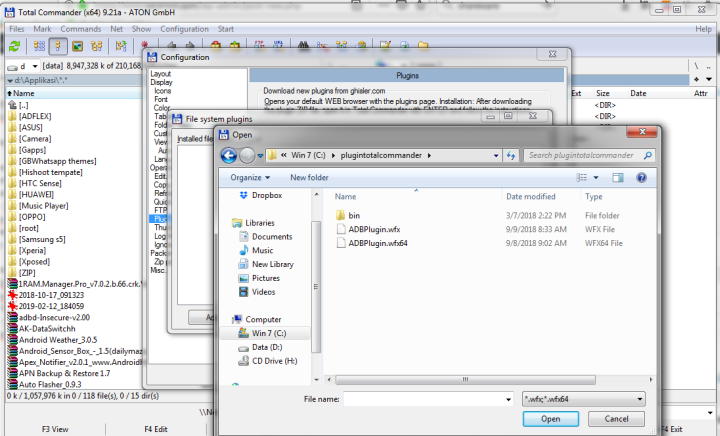
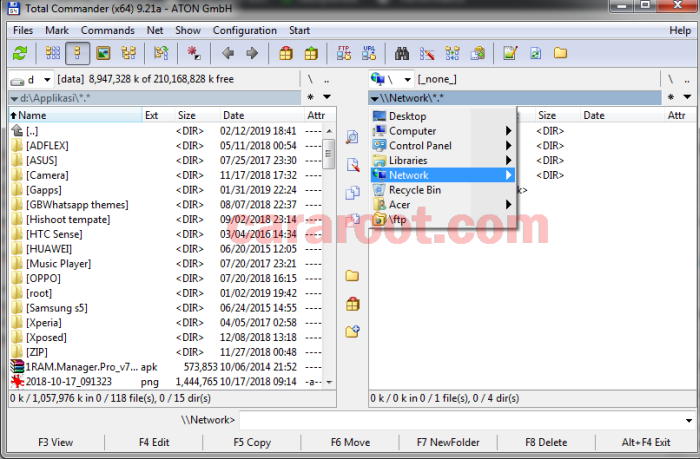
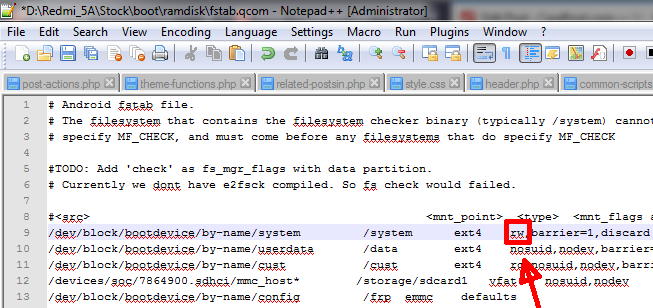
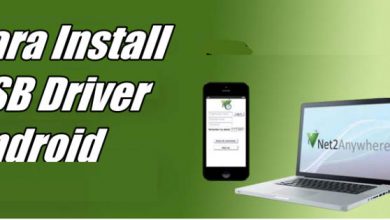




Manteps gan, makasih